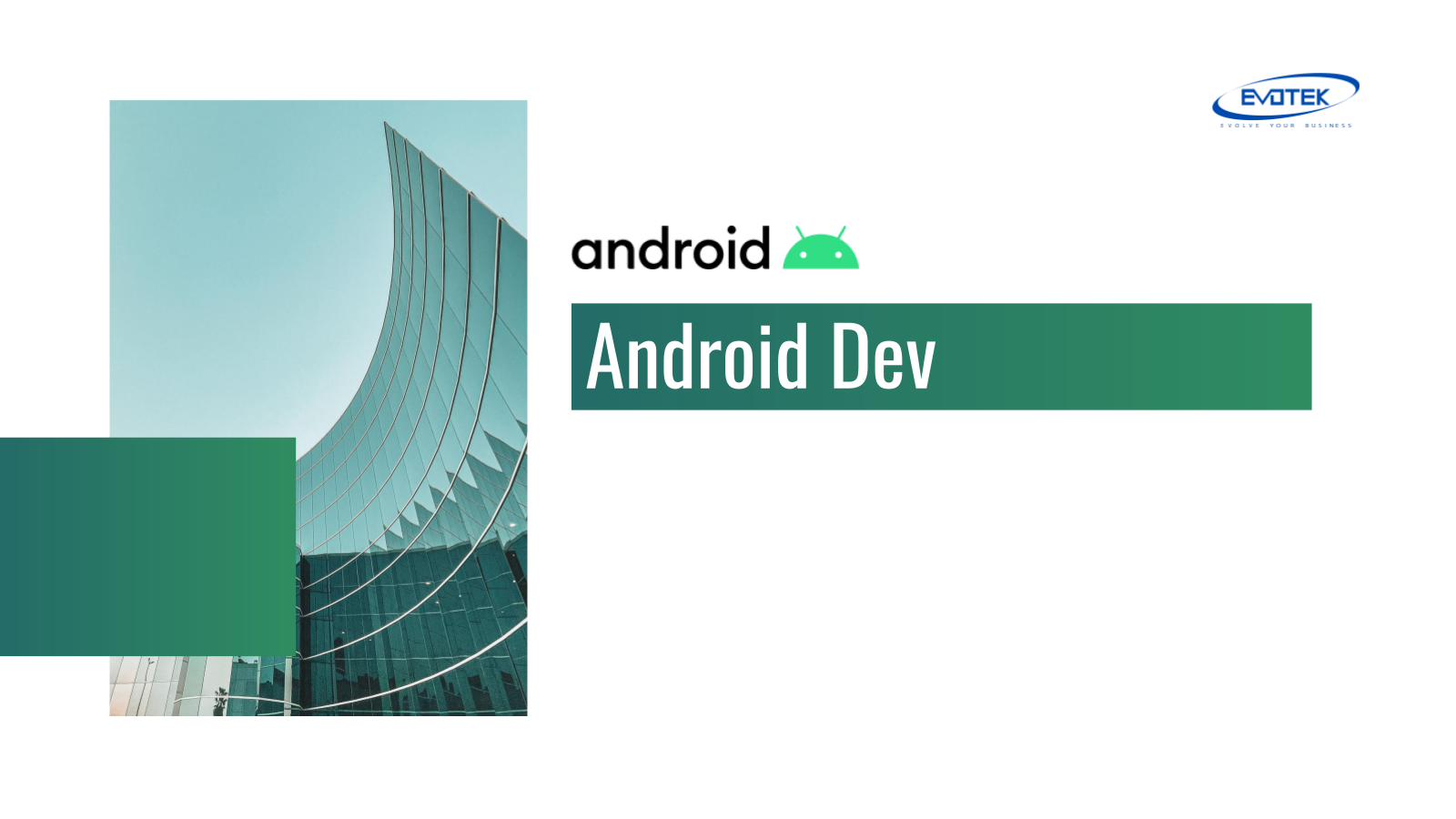Xin chào các bạn trên hành trình chinh phục lập trình Android!
Như chúng ta đã cùng nhau khám phá trong chuỗi bài viết Android Developer Roadmap – Lộ trình học Lập trình viên Android 2025, việc xây dựng giao diện người dùng (UI – User Interface) là một phần không thể thiếu khi phát triển ứng dụng. Sau khi đã biết cách Tạo “Hello World” Từ Con Số Không và hiểu Vòng đời Activity – nơi mà hầu hết giao diện của bạn hiển thị, câu hỏi tiếp theo là: làm thế nào để sắp xếp các thành phần giao diện (Views) như Button, TextView, ImageView… một cách có tổ chức và linh hoạt trên màn hình?
Câu trả lời nằm ở các **Layouts**. Layouts (hay ViewGroup) là các container đặc biệt chứa và quản lý vị trí, kích thước của các View con bên trong chúng. Chúng là xương sống của mọi giao diện Android phức tạp, giúp bạn tạo ra các UI có thể hiển thị tốt trên nhiều kích thước màn hình và mật độ điểm ảnh khác nhau.
Trong bài viết này, chúng ta sẽ cùng đi sâu vào khám phá bốn loại Layout phổ biến và quan trọng nhất trong Android: FrameLayout, LinearLayout, RelativeLayout và ConstraintLayout. Hiểu rõ từng loại sẽ giúp bạn lựa chọn công cụ phù hợp nhất cho từng tình huống, tối ưu hóa hiệu năng và dễ dàng quản lý cấu trúc giao diện của mình.
Mục lục
1. FrameLayout: Lớp Phủ Đơn Giản
FrameLayout là một trong những Layout đơn giản nhất. Nó được thiết kế để chứa một View con duy nhất (hoặc nhiều View con, nhưng chúng sẽ chồng lên nhau). Các View con bên trong FrameLayout được vẽ theo thứ tự xuất hiện trong XML, View sau sẽ nằm đè lên View trước.
Cách hoạt động:
- Mặc định, tất cả các View con sẽ được căn chỉnh vào góc trên cùng bên trái của FrameLayout.
- Bạn có thể sử dụng thuộc tính
android:layout_gravitytrên từng View con để điều khiển vị trí của nó bên trong FrameLayout (ví dụ:center,bottom|right).
Ưu điểm:
- Đơn giản, dễ hiểu và sử dụng cho các trường hợp cơ bản.
- Hiệu quả khi cần xếp chồng các View lên nhau (ví dụ: hiển thị một biểu tượng nhỏ trên một hình ảnh).
Nhược điểm:
- Rất hạn chế trong việc sắp xếp vị trí các View con một cách phức tạp.
- Không phù hợp để chứa nhiều View con cần bố cục theo hàng hoặc cột.
Khi nào sử dụng FrameLayout?
- Để chứa một View con duy nhất (ít dùng vì bạn có thể đặt View đó trực tiếp).
- Khi cần xếp chồng một vài View lên nhau (ví dụ: một
ProgressBartrên nội dung, một badge thông báo trên icon). - Thường được sử dụng làm container cho Fragments.
Ví dụ:
<FrameLayout
android:layout_width="match_parent"
android:layout_height="wrap_content"
android:padding="16dp">
<ImageView
android:layout_width="100dp"
android:layout_height="100dp"
android:src="@drawable/my_image"
android:scaleType="centerCrop"/> <!-- Hình ảnh nền -->
<TextView
android:layout_width="wrap_content"
android:layout_height="wrap_content"
android:text="Mô tả ảnh"
android:textColor="#FFFFFF"
android:background="#80000000" <!-- Nền mờ để dễ đọc -->
android:padding="4dp"
android:layout_gravity="bottom|center_horizontal"/> <!-- Chữ nằm ở dưới, căn giữa -->
</FrameLayout>
2. LinearLayout: Sắp Xếp Theo Hàng Hoặc Cột
LinearLayout là Layout cơ bản và rất phổ biến. Nó sắp xếp tất cả các View con bên trong theo một hướng duy nhất: chiều dọc (vertical) hoặc chiều ngang (horizontal).
Cách hoạt động:
- Bạn phải chỉ định hướng sắp xếp bằng thuộc tính
android:orientation("vertical"hoặc"horizontal"). - Các View con được đặt cạnh nhau theo thứ tự xuất hiện trong XML.
- Bạn có thể sử dụng thuộc tính
android:layout_weighttrên từng View con để phân bổ không gian còn trống trong Layout theo tỷ lệ. Đây là một thuộc tính rất mạnh mẽ của LinearLayout. - Các thuộc tính
android:gravity(áp dụng cho container LinearLayout để căn chỉnh tất cả View con) vàandroid:layout_gravity(áp dụng cho từng View con để căn chỉnh nó bên trong không gian được cấp phát) cũng rất hữu ích.
Ưu điểm:
- Đơn giản và dễ sử dụng cho các bố cục tuyến tính.
- Thuộc tính
layout_weightgiúp phân bổ không gian linh hoạt, rất hữu ích cho giao diện đáp ứng.
Nhược điểm:
- Để tạo ra bố cục phức tạp, bạn có thể cần phải lồng ghép nhiều LinearLayout vào nhau (nested LinearLayouts). Điều này có thể dẫn đến cấu trúc View hierarchy sâu, ảnh hưởng đến hiệu năng (đặc biệt là thời gian đo đạc và vẽ – measure and layout time).
- Không phù hợp cho các bố cục mà vị trí của một View phụ thuộc vào nhiều View khác theo các mối quan hệ phức tạp.
Khi nào sử dụng LinearLayout?
- Khi các View cần được sắp xếp theo một hàng hoặc một cột duy nhất.
- Khi bạn cần phân bổ không gian trống theo tỷ lệ giữa các View con sử dụng
layout_weight. - Đối với các bố cục đơn giản hoặc các thành phần nhỏ trong một bố cục lớn hơn.
Ví dụ (Horizontal với Weight):
<LinearLayout
android:layout_width="match_parent"
android:layout_height="wrap_content"
android:orientation="horizontal">
<Button
android:layout_width="0dp" <!-- 0dp khi dùng weight theo chiều ngang -->
android:layout_height="wrap_content"
android:text="Button 1"
android:layout_weight="1"/> <!-- Chiếm 1 phần -->
<Button
android:layout_width="0dp"
android:layout_height="wrap_content"
android:text="Button 2"
android:layout_weight="2"/> <!-- Chiếm 2 phần -->
</LinearLayout>
3. RelativeLayout: Định Vị Tương Đối
RelativeLayout là một Layout mạnh mẽ cho phép bạn định vị các View con dựa trên mối quan hệ giữa chúng hoặc với View cha. Đây là lựa chọn phổ biến trước khi ConstraintLayout xuất hiện, giúp giảm bớt sự lồng ghép so với LinearLayout trong nhiều trường hợp phức tạp.
Cách hoạt động:
- Bạn sử dụng các thuộc tính
layout_để xác định vị trí của một View con so với View cha hoặc một View anh chị em (sibling View) khác trong cùng RelativeLayout. - Các thuộc tính phổ biến bao gồm:
layout_alignParentTop,layout_alignParentBottom,layout_alignParentStart,layout_alignParentEnd: Căn chỉnh so với View cha.layout_centerInParent,layout_centerHorizontal,layout_centerVertical: Căn giữa so với View cha.layout_below,layout_toEndOf,layout_above,layout_toStartOf: Căn chỉnh so với một View khác (sử dụng ID của View đó).layout_alignTop,layout_alignBottom,layout_alignStart,layout_alignEnd,layout_alignBaseline: Căn chỉnh mép hoặc đường baseline so với một View khác.
Ưu điểm:
- Rất linh hoạt trong việc sắp xếp các View dựa trên mối quan hệ.
- Có thể giúp tạo ra các bố cục phức tạp mà không cần lồng ghép sâu như LinearLayout.
Nhược điểm:
- File XML có thể trở nên khó đọc và khó quản lý khi số lượng View và mối quan hệ tăng lên.
- Thứ tự khai báo View trong XML quan trọng vì một View phải được định nghĩa trước khi các View khác tham chiếu đến ID của nó.
- Có thể gặp vấn đề hiệu năng với các bố cục rất phức tạp hoặc lồng ghép RelativeLayouts, do quá trình đo đạc và vẽ (measure and layout) có thể yêu cầu nhiều vòng lặp (passes).
Khi nào sử dụng RelativeLayout?
- Khi vị trí của một View phụ thuộc vào View khác hoặc View cha theo các mối quan hệ không theo hàng/cột đơn giản.
- Để tạo ra các bố cục chồng lấp hoặc căn chỉnh phức tạp hơn FrameLayout.
- Trong các dự án cũ hoặc khi làm việc với codebase đã có sẵn sử dụng RelativeLayout.
Ví dụ:
<RelativeLayout
android:layout_width="match_parent"
android:layout_height="wrap_content"
android:padding="16dp">
<TextView
android:id="@+id/label_name"
android:layout_width="wrap_content"
android:layout_height="wrap_content"
android:text="Tên:"/> <!-- TextView 1 -->
<EditText
android:id="@+id/edit_name"
android:layout_width="match_parent"
android:layout_height="wrap_content"
android:layout_toEndOf="@+id/label_name" <!-- Nằm bên phải TextView 1 -->
android:layout_alignBaseline="@+id/label_name" <!-- Căn baseline với TextView 1 -->
android:hint="Nhập tên"/> <!-- EditText 1 -->
<Button
android:layout_width="wrap_content"
android:layout_height="wrap_content"
android:text="Lưu"
android:layout_below="@+id/edit_name" <!-- Nằm dưới EditText 1 -->
android:layout_alignParentEnd="true"/> <!-- Căn phải View cha -->
</RelativeLayout>
4. ConstraintLayout: Ông Hoàng Hiện Đại Của Bố Cục
ConstraintLayout là Layout linh hoạt và hiệu quả nhất hiện nay, được Google giới thiệu như là giải pháp thay thế và vượt trội hơn RelativeLayout. Nó cũng định vị các View con dựa trên các ràng buộc (constraints) giữa chúng và/hoặc View cha, nhưng với cách tiếp cận mạnh mẽ và trực quan hơn nhiều.
Cách hoạt động:
- Bạn xác định vị trí và kích thước của mỗi View con bằng cách thiết lập các ràng buộc cho các cạnh của nó (top, bottom, start, end, left, right) so với các cạnh của View khác (có ID) hoặc cạnh của View cha (
"parent"). - ConstraintLayout giúp tạo ra cấu trúc View hierarchy phẳng (shallow), giảm thiểu việc lồng ghép Layouts, từ đó cải thiện hiệu năng vẽ và đo đạc.
- Nó cung cấp nhiều tính năng mạnh mẽ như:
- Chains: Quản lý việc phân bổ không gian cho một nhóm View theo chuỗi (spread, spread_inside, packed).
- Guidelines: Các đường ảo (dọc hoặc ngang) giúp căn chỉnh một nhóm View theo tỷ lệ phần trăm hoặc theo dp từ một cạnh. Rất hữu ích để tạo giao diện đáp ứng.
- Barriers: Tạo một “bức tường” ảo dựa trên View lớn nhất trong một nhóm, giúp căn chỉnh các View khác theo phần tử lớn nhất đó.
- Groups: Gom nhóm các View để cùng thay đổi Visibility.
- Placeholder: Giữ chỗ trong Layout editor cho các View sẽ được thêm/thay đổi bằng code lúc runtime.
- Hỗ trợ mạnh mẽ trong Layout Editor của Android Studio với giao diện kéo thả trực quan để tạo và quản lý constraints.
Ưu điểm:
- Cực kỳ linh hoạt, có thể tạo hầu hết mọi bố cục phức tạp mà không cần lồng ghép Layouts.
- Hiệu năng vượt trội so với RelativeLayout và các bố cục lồng ghép sâu.
- Các tính năng như Chains, Guidelines, Barriers giúp tạo giao diện phức tạp và đáp ứng dễ dàng hơn.
- Hỗ trợ trực quan trong Android Studio giúp thiết kế UI nhanh chóng.
Nhược điểm:
- Có thể hơi phức tạp để làm quen lúc ban đầu do có nhiều thuộc tính và khái niệm mới (constraints).
- File XML với nhiều constraints có thể trông khá dài dòng nếu không biết cách tổ chức.
Khi nào sử dụng ConstraintLayout?
- Trong hầu hết các trường hợp phát triển ứng dụng Android hiện đại.
- Để tạo ra các bố cục phức tạp cần sự linh hoạt cao.
- Khi cần tối ưu hiệu năng bố cục và tránh lồng ghép View hierarchy sâu.
Ví dụ (Sử dụng ConstraintLayout trong XML):
<!-- Lưu ý: Sử dụng androidx.constraintlayout.widget.ConstraintLayout -->
<androidx.constraintlayout.widget.ConstraintLayout
xmlns:android="http://schemas.android.com/apk/res/android"
xmlns:app="http://schemas.android.com/apk/res-auto"
android:layout_width="match_parent"
android:layout_height="match_parent"
android:padding="16dp">
<TextView
android:id="@+id/textViewTitle"
android:layout_width="wrap_content"
android:layout_height="wrap_content"
android:text="Tiêu đề"
android:textSize="24sp"
app:layout_constraintTop_toTopOf="parent" <!-- Căn đỉnh với đỉnh cha -->
app:layout_constraintStart_toStartOf="parent" <!-- Căn trái với trái cha -->
app:layout_constraintEnd_toEndOf="parent" <!-- Căn phải với phải cha -->
app:layout_constraintHorizontal_bias="0.0" <!-- Đẩy về phía start nếu width=wrap_content -->
/>
<ImageView
android:id="@+id/imageViewAvatar"
android:layout_width="100dp"
android:layout_height="100dp"
android:src="@drawable/default_avatar"
android:layout_marginTop="16dp"
app:layout_constraintTop_toBottomOf="@+id/textViewTitle" <!-- Dưới TextView title -->
app:layout_constraintStart_toStartOf="parent" <!-- Căn trái với trái cha -->
/>
<TextView
android:id="@+id/textViewName"
android:layout_width="0dp" <!-- Chiếm hết không gian còn lại -->
android:layout_height="wrap_content"
android:text="Tên người dùng"
android:textSize="18sp"
android:layout_marginStart="16dp"
app:layout_constraintTop_toTopOf="@+id/imageViewAvatar" <!-- Căn đỉnh với ImageView -->
app:layout_constraintStart_toEndOf="@+id/imageViewAvatar" <!-- Bên phải ImageView -->
app:layout_constraintEnd_toEndOf="parent" <!-- Căn phải với phải cha -->
/>
<TextView
android:id="@+id/textViewStatus"
android:layout_width="0dp"
android:layout_height="wrap_content"
android:text="Trạng thái: Online"
android:layout_marginStart="16dp"
app:layout_constraintTop_toBottomOf="@+id/textViewName" <!-- Dưới TextView name -->
app:layout_constraintStart_toEndOf="@+id/imageViewAvatar" <!-- Bên phải ImageView -->
app:layout_constraintEnd_toEndOf="parent" <!-- Căn phải với phải cha -->
/>
</androidx.constraintlayout.widget.ConstraintLayout>
5. So sánh các Layout
Để giúp các bạn dễ dàng hình dung và lựa chọn Layout phù hợp, đây là bảng so sánh tóm tắt:
| Layout | Mô tả | Ưu điểm | Nhược điểm | Khi nào sử dụng |
|---|---|---|---|---|
| FrameLayout | Xếp chồng các View con lên nhau. Chỉ quản lý một View con chính. | Đơn giản, tốt cho xếp chồng. | Không linh hoạt cho bố cục phức tạp. | Xếp chồng View đơn giản, container cho Fragment. |
| LinearLayout | Sắp xếp View theo một hàng (ngang) hoặc một cột (dọc). | Dễ sử dụng, hỗ trợ phân bổ không gian bằng weight. |
Cần lồng ghép để tạo bố cục phức tạp, có thể ảnh hưởng hiệu năng. | Bố cục tuyến tính đơn giản, danh sách View theo hàng/cột, phân bổ không gian. |
| RelativeLayout | Định vị View con dựa trên mối quan hệ với các View khác hoặc View cha. | Linh hoạt hơn LinearLayout, giảm lồng ghép. | XML phức tạp, khó đọc, có thể có vấn đề hiệu năng với cấu trúc phức tạp. | Bố cục phức tạp không theo hàng/cột, cần căn chỉnh tương đối. |
| ConstraintLayout | Định vị View con bằng hệ thống ràng buộc. Cấu trúc View hierarchy phẳng. | Rất linh hoạt, hiệu năng tốt, giảm lồng ghép, hỗ trợ mạnh mẽ trong Android Studio. | Cần thời gian làm quen với khái niệm constraints. | Hầu hết các bố cục hiện đại, phức tạp, cần hiệu năng tốt và dễ bảo trì. |
6. Chọn Layout Nào Cho Dự Án Của Bạn?
Với sự ra đời và phát triển của ConstraintLayout, khuyến nghị hiện tại từ Google và cộng đồng là ưu tiên sử dụng ConstraintLayout cho hầu hết các bố cục phức tạp. Lý do chính là hiệu năng vượt trội do giảm thiểu lồng ghép View hierarchy sâu và sự linh hoạt mà nó mang lại.
Tuy nhiên, các Layout khác vẫn có chỗ đứng của chúng:
- FrameLayout: Vẫn là lựa chọn tốt nhất cho các trường hợp xếp chồng đơn giản hoặc làm container cho Fragment.
- LinearLayout: Tuy không còn là lựa chọn hàng đầu cho các bố cục phức tạp, nó vẫn rất hữu ích và hiệu quả cho các bố cục tuyến tính đơn giản hoặc khi bạn chỉ cần sử dụng
layout_weightđể chia đều không gian. Đôi khi, một LinearLayout đơn giản bên trong ConstraintLayout lại dễ đọc hơn. - RelativeLayout: Ít được khuyến khích sử dụng cho các dự án mới, nhưng bạn chắc chắn sẽ gặp nó trong các codebase cũ. Việc hiểu cách nó hoạt động là cần thiết để bảo trì và nâng cấp.
Trong thực tế, bạn có thể sẽ cần kết hợp các loại Layout khác nhau để xây dựng giao diện hoàn chỉnh. Ví dụ, một màn hình lớn có thể được cấu trúc bằng ConstraintLayout ở cấp cao nhất, bên trong có thể chứa các phần tử nhỏ được tổ chức bằng LinearLayout hoặc FrameLayout nếu phù hợp.
Lời Kết
Việc làm chủ các loại Layout là bước quan trọng tiếp theo trên con đường trở thành một Lập trình viên Android thành thạo. Khả năng sắp xếp các thành phần UI một cách hiệu quả không chỉ giúp ứng dụng của bạn trông đẹp mắt và chuyên nghiệp trên mọi thiết bị, mà còn đảm bảo hiệu năng tốt và code dễ bảo trì.
Hãy dành thời gian thực hành với từng loại Layout, thử nghiệm các thuộc tính khác nhau và cố gắng tái tạo lại các giao diện phức tạp mà bạn thấy trong các ứng dụng khác. Đặc biệt, hãy tập trung vào ConstraintLayout vì đây là tương lai của việc xây dựng UI trong Android.
Chúng ta đã đi qua một chặng đường khá dài trong Lộ trình học Lập trình viên Android
: từ việc Thiết lập Môi trường Phát triển
, học về Kotlin
và OOP
, hiểu về Cấu trúc dữ liệu
, sử dụng Gradle
, quản lý mã nguồn với Git
, và bây giờ là xây dựng UI. Ở các bài tiếp theo, chúng ta sẽ tiếp tục khám phá sâu hơn các khía cạnh khác của UI và các thành phần nâng cao hơn trong Android.
Nếu có bất kỳ câu hỏi nào về các loại Layout, đừng ngần ngại để lại bình luận bên dưới nhé! Chúc các bạn học tốt và hẹn gặp lại trong bài viết tiếp theo!
–> Đón đọc các bài tiếp theo trong series “Android Developer Roadmap” để tiếp tục hành trình học tập của bạn!